AirDroid – удаленное управление Android с компьютера.
AirDroid Быстрое, бесплатное приложение, которое позволяет управлять вашим Android устройством без проводов из вашего любимого браузера.
Функции программы:
- Файлы. Передача файлов между устройствами Android и компьютерами. Теперь с поддержкой drag&drop. Вырезание, копирование, вставка, поиск, переименование или удаление файлов на карте памяти.
- SMS. Получение, отправка, пересылка или удаление SMS сообщений.
- Приложения. Установка, удаление, резервное копирование, поиск приложений и сохранение их в виде *.apk - файлов.
- Фотографии. Предварительный просмотр, удаление, загрузка, скачивание, установка в качестве фонового рисунка и слайд-шоу из фотографий с рабочего стола.
- Буфер обмена. Редактирование текста в буфере обмена устройства через компьютер.
- Контакты. Группировка, поиск, создание контактов, просмотр и удаление журналов вызовов.
- Рингтоны. Поиск, просмотр, загрузка, скачивание, удаление и настройка мелодий вызовов, уведомлений и будильника.
- Музыка. Воспроизведение, поиск, обновление, удаление, или установка в качестве мелодий вызовов, уведомлений и будильника.
- Вход через web.airdroid.com при помощи QR-кода. Устали от длинных 192.168.xxx.xxx IP-адресов? Всё что вам нужно - считать QR-код на web.airdroid.com.
- Https-соединение. Безопасная работа даже в общественной Wi-Fi сети.
- Просмотр экрана Android в реальном времени (экспериментальная функция, необходимы права root). Просмотр экрана вашего Android, снятие "снимков экрана" или запись видеороликов.
- Несколько виртуальных рабочих столов. AirDroid предназначен для многозадачности. Перемещайте приложения между рабочими столами, чтобы лучше организовать свою работу.
- Видео (необходим плагин Quick Time). Мобильные устройства идеально подходят для съемки видео, но большой экран компьютера лучше подходит для просмотра этих клипов, не так ли?
- Дополнительные функции.
Добавлены изображения для большинства устройств, различные виджеты (календарь, погода, открытие ссылок, буфер обмена и т.п.), часто используемые контакты и многое другое.
AirDroid - полезнейший инструмент, который помогает управлять Андроид-гаджетом при помощи ПК отовсюду.


Сервис AirDroid уникален - управление мобильным гаджетом со стационарного устройства никогда не было проще! Вы можете просматривать уведомления приложений, журнал звонков, сообщения, отправлять SMS, пересылать файлы, задавать рингтоны, создавать папки и много-много чего делать на мобильном устройстве прямо с ПК.
AirDroid объединяет ваши Windows/Mac и Android воедино.
Обычно, пользователю, сидящему за ПК, чтобы прочесть сообщение или ознакомиться с пришедшем на телефон уведомлением, нужно обязательно отвлечься и взять устройство в руки. Теперь же вполне возможно видеть кто звонит, читать/отправлять сообщения и иметь всецелый доступ к любому из инсталлированных приложений прямиком из утилиты AirDroid.
Особенности и плюсы:
- синхронизация между устройствами без кабеля;
- подключение до шести устройств;
- расширенная справка;
- передача больших файлов;
- бесплатное распространение.
Веб-интерфейс (компьютерная часть) программы может напомнить HTC Sync. Чтобы войти в управляющий блок, необходимо посредством любого имеющегося Интернет-обозревателя перейти по адресу, выводящемуся на смартфоне и ввести пароль. После этого пользователь оказывается в окошке web desktop. Всё управление ведётся из данной локации, поэтому здесь же можно найти все опции координирования и синхронизации действий между устройствами.
Таким образом с AirDroid открывается стопроцентный доступ к содержимому телефона.
Прямо на ПК можно запускать WhatsApp, LINE, WeChat. Можно пользоваться зеркалированием уведомлений/сообщений из любого приложения. Можно устанавливать/удалять, а также запускать любые мобильные клиенты. Простой файловый менеджер помогает совершать обмен файлами, делать сортировку, переименовывание, копирование, удаление и вырезание любых документов. Кроме того, в специальной вкладке на десктопе есть инфо по всем показателям гаджета: заряд аккумулятора, доступная память, состояние процессора и RAM.
По масштабам заявленной функциональности AirDroid определённо заслуживает внимания. Перед аналогичными платными конкурентами этот современный клиент представляет колоссальную массу преимуществ, в полезности и практичности которых определённо нет сомнений.
Больше года назад, когда функциональность программы была попроще. Тогда мы ограничились лишь процессом передачи файлов между ПК и Android, но сейчас рассмотрим все возможности сервиса, благодаря которому вы сможете получить доступ к основным функциям телефона либо планшета прямо с компьютера.
Раньше это был веб-сервис, который и сейчас доступен по адресу http://web.airdroid.com/ . Им вполне можно пользоваться, правда большинство основных опций есть только в самой программе. Именно утилиту, а не веб-версию я и рекомендую.
Также хочу обратить ваше внимание на 3 наши статьи по теме:
Установочный файл AirDroid для Windows либо OS X можно (и нужно) скачать с официального сайта . В зависимости от вашей ОС, по нажатию на зеленую кнопку «Скачать» вам будет предложено загрузить версию для ПК либо Mac.

С установкой проблем возникнуть не должно – «в комплекте» не идет мусорный софт.
Затем откройте AirDroid и нажмите на кнопку «Регистрация». Придумайте ник, пароль и введите ваш адрес электронной почты.

Теперь вам осталось войти в только что созданный аккаунт. Не забудьте отметить галочкой пункт «Оставаться в системе», чтобы вам не приходилось авторизоваться заново после каждого закрытия программы.

На ваше Android устройство установите приложение AirDroid с Google Play . Войдите в свою учетную запись, тем самым синхронизировав смартфон либо планшет с ПК.


Теперь на компьютере в списке устройств появится ваш девайс.

AirDroid сразу же попросит активировать отображение уведомлений со смартфона на компьютере, в режиме реального времени.

Вас перекинет в «Доступ к уведомлениям» и там нужно отметить галочкой пункт «Служба зеркалирования уведомлений».
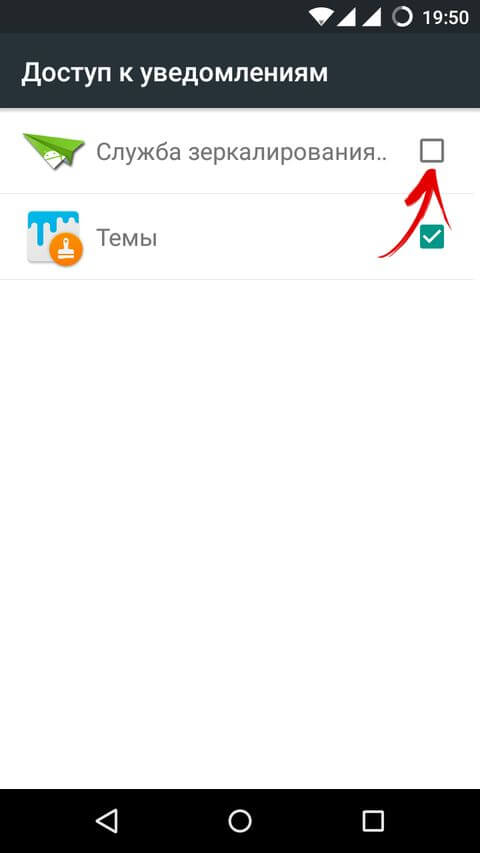

Также зайдите в «Настройки» → «Безопасность» → «Администраторы устройства», чтобы активировать там «AirDroid». Если вас интересует только отправка документов, фотографий, видео, музыки и прочего, то можете этого не делать, но если вы хотите еще и управлять смартфоном с компа, то тогда нужно будет предоставить доступ к девайсу.


И вот мы перешли к самому интересному: а что же может AirDroid? Давайте посмотрим. В боковом меню есть 5 пунктов: «Отправка файлов», «Уведомления», «SMS», «История звонков» и «Контакты». Пожалуй начнем по порядку.

В «Передаче файлов» выберите свой девайс и вы увидите что-то наподобие окна переписки. Внизу есть список опций и первая из них – отправка обычных файлов. Нажав на нее, вы сможете выбрать несколько документов, видео, фото и т.д. и переслать их на ваш смартфон либо планшет.

Следующий пункт – отправка папок. Работает аналогично, но вместо файлов вы можете выбрать несколько папок и переслать их на Android.

Третья опция (значок ножниц) для меня оказалась очень полезной. При помощи нее вы можете сделать скриншот любой части экрана и перекинуть его на мобильное устройство.

Следом идет «Корзина» – очистка всех логов, то есть удаление истории отправленных сообщений и файлов.

Кстати, при помощи AirDroid можно отправлять еще и текстовые сообщения между компьютером и Андроид.

Справа находятся еще 3 иконки. Нажав на крайнюю («Бинокль») вы сможете активировать функции «AirME» и «AirMirror». Первая – это управление клавиатурой смартфона с ПК, а вторая – полное управление Android с компьютера (требуются для беспроводного подключения либо используйте ).

Рядом расположены привычные кнопки «Копировать» и «Вставить».
Все переданные на Android смартфон либо планшет файлы находятся по пути «airdroid» → «transfer». Оттуда вы можете их перемещать в нужное место на карте памяти.

Но как происходит пересылка файлов в обратном порядке? Для этого на пару минут забудьте о компьютере и возьмите в руки смартфон.
Клацните по пункту «Передача файлов», а затем выберите «AirDroid на компьютере».


Вы можете послать любые документы, отправить полученные файлы обратно, написать сообщение, а также сделать снимок на камеру и прикрепить его.

Стоит сказать, что в бесплатной версии программы нет никаких ограничений, когда все устройства подключены к одной сети. Но вот квота удаленной передачи ограничена и составляет 200 МБ. При этом размер каждого файла не должен превышать 30 МБ, а всего может быть подключено лишь 2 аппарата.
Но вы можете нажать на ярлык «Бонус» и немного расширить возможности AirDroid, причем бесплатно сроком на 14 дней. Либо же можно платить 2 доллара ежемесячно и получать максимальный набор опций.

Вернемся к меню программы. Следующий пункт – «Уведомления» и там отображаются все оповещения, которые приходят на ваш смартфон. Нежелательные вы просто можете заблокировать.

Следом идут «SMS». Здесь вы можете увидеть ваши сообщения и с компьютера на них ответить! Но удалять их нельзя, так как AirDroid не поддерживает удаление СМС на Android 4.4 и выше. При желании это можно сделать через AirMirror.

Четвертая кнопка меню – «История звонков». К сожалению «заставить» телефон звонить, как отправлять сообщения, у вас не получится.

И последний пункт – «Контакты».

Но что реально круто, так это возможность быстро управлять уведомлениями, СМС и звонками.

Представьте ситуацию: ваш смартфон лежит неизвестно где в другой комнате и вам звонят, но чтобы не искать его, вы можете ответить с компьютера, сбросить вызов или просто убавить громкость звонка.

Аналогично с СМС и уведомлениями. Вам больше не нужно брать смартфон в руки каждый раз, теперь вся информация будет появляться автоматически в правом углу экрана.

Кроме всего этого функциональность AirDroid для Android расширили множеством дополнительных функций. Так, например, есть , что-то наподобие , менеджер приложений и возможность создания .

Но что действительно круто – можно отследить и заблокировать ваше устройство в случае потери. Именно для этого мы и предоставляли AirDroid доступ к администрированию.

Есть у программы и настройки. Так можно активировать автоматический запуск AirDroid после каждого включения ПК, выбрать папки, куда сохранять полученные документы, аудио и фото/видео, настроить уведомления, дистанционную отправку и отображение контактов.


В настройках приложения также есть немало пунктов, но многие дублируют таковые у программы. Можно включить шифрование для отправляемых zip-архивов, держать экран постоянно включенным, отправлять отчеты об ошибках разработчикам, предоставить AirDroid доступ к данным о местоположении и многое другое. Долго останавливаться на настройках не будем – вы можете самостоятельно их изучить.

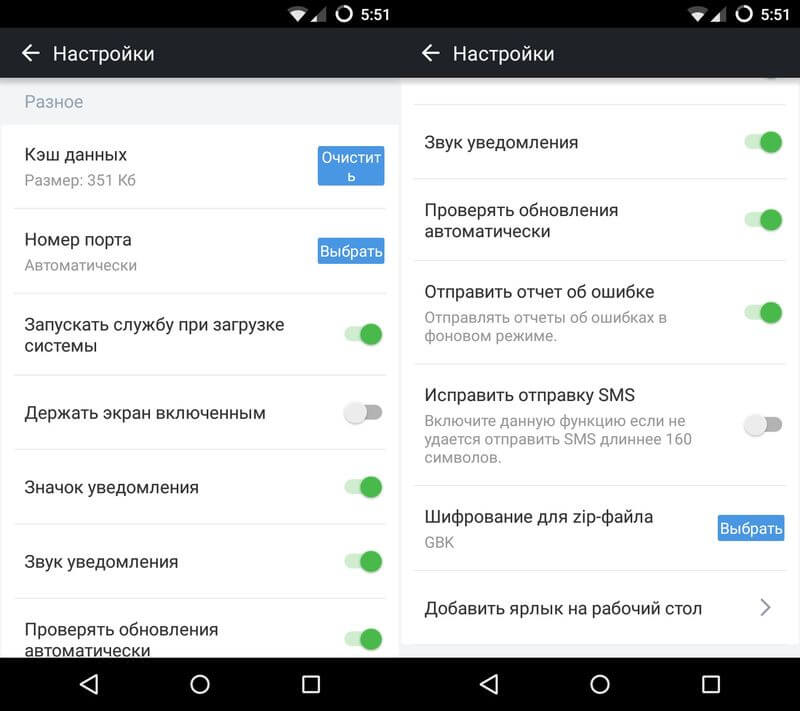
Кстати, забыл сказать о плавающем значке, который при клацанье по нему мышкой быстро превращается в панель со всеми основными функциями.
AirDrop , a free ad-hoc service provided in OS X and iOS operating systems, enables users to transfer files from iOS to iOS, Mac to Mac, iOS to Mac and Mac to iOS without using email or mass storage device.
AirDrop makes file share and transfer so easy. However, there are several requirements for using AirDrop:
- AirDrop is built-in service in iOS and OS X system but there is no set up file for Windows.
- AirDrop file transfer between iOS and Mac is not available for iOS 7 and Mac OS X 10.10 or earlier OS X version.
- OS X and iOS use different AirDrop protocols and are currently not interoperable.
Thus, AirDrop alternative is needed for file share and file transfer given the above requirements. If you are a Windows computer user, there is no other solution but to use AirDrop alternative for Windows for file transfer between iOS and Windows. If you use iOS 7 or earlier or if you use iOS 8, 9, 10, 11, 12 but you don’t use Mac OS X 10.10 or macOS 10.11 Sierra, or macOS 10.12 High Sierra, macOS 10.13 Mojave, there is no other solution but to use AirDrop alternative for Mac for file transfer between iOS and Mac. and if your OS X and iOS use different AirDrop protocols, you will have to use AirDrop alternative for Mac for file transfer between iOS and Mac
This article introduces a good for your to share, transfer files between iOS iPad, iPhone or iPod touch and Windows, and step-by-step guide on how to back files from iOS to Windows PC, how to transfer files from computer to iOS in Windows using AirDrop for Windows alternative. If you are looking for AirDrop alternative for Mac OS X, Airdrop alternative for macOS, visit AirDrop alternative for Mac .
Introduces AirDrop for Windows Alternative
TunesGo for Windows is a smart AirDrop alternative for Windows which can share and transfer music, videos and photos, contacts, Messages from Windows computer to iPhone/iPod/iPad devices and vice versa. In addition, the AirDrop for Windows lets you copy iPhone/iPod/iPad music and playlists to your iTunes Library with ratings, play counts & skips or backup videos, photos, voice memos, Podcasts and more from iOS device to computer.
Key Features
- Share and transfer Music, Videos, Contacts, Messages and Photos from iPhone, iPod & iPad to Computer in Windows;
- Import and transfer Music, Videos, Contacts, Messages and Photos from Windows computer to iPhone, iPod & iPad;
- Export Music and Playlists from iPod/iPhone/iPad to iTunes in Windows with Ratings and Play Counts;
- Fully Manage Music, Videos, and Photos on iPhone, iPod touch & iPad on Windows;
- Support iOS 12, 11, iOS 10, iOS 8, iOS 7, iOS 6, iOS 5;
- Support iPhone XS, iPhone XS Max, iPhone XR, iPhone X, iPhone 8, iPhone 8 Plus, iPhone 7, iPhone 7 Plus, iPhone 6, iPhone 6 Plus, iPhone 6S, iPhone 5S, iPhone 5C, iPhone 5, iPhone 4S, iPhone 4, iPhone 3GS, iPad mini, iPad air, iPad mini, iPad 4, iPad Pro, iPad 3, iPad 2, iPad, iPod touch 5, iPod touch 4.
- Support Windows 10, Windows 8, Windows 7, Windows XP, Windows Vista, and Windows 2000.

How to share transfer files from iPad/iPhone/iPod touch to computer and vice versa in Windows
Prepare: Download Airdrop for Windows – TunesGo for Windows
Download TunesGo for Windows . Install and launch the program.
Step 1: Connect your iDevice to computer via USB
After you launch TunesGo, connect your iPad, iPhone or iPod to computer via USB. All info on your iDevice will be listed, including device info, data info such as music, playlist, video, photos, etc.
Step 2: How to share iDevice data to computer or iTunes
Click on the file folder that you want to copy in the left column of the main window. Take transferring music to iTunes or computer for example. Click on “Media” in the left column of the main window to enter the media window. Click on “Music” tab on the top menu to enter the “Music” window. Then you can see all music files are listed. Select the songs you want and click “Export to My Computer” or “Export to iTunes”. It’s the same to transfer videos, photos, Podcasts, iTunes U, audio-books and voice memos.

Step 3: How to transfer files from computer to iDevice
To import music, videos, TV shows, music videos, Podcasts, iTunes U, and Audiobooks, simply click on Media in the left column, then either click music, video, etc. Then click the triangle under “Add” button >“Add File” or “Add Folder” . This will bring up your Windows file browser, from which you can select files to import from your PC.














